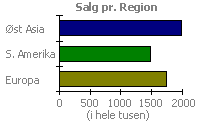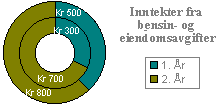Obs!: Vi ønsker å gi deg det nyeste hjelpeinnholdet så raskt som mulig, på ditt eget språk. Denne siden er oversatt gjennom automatisering og kan inneholde grammatiske feil eller unøyaktigheter. Formålet vårt er at innholdet skal være nyttig for deg. Kan du fortelle oss om informasjonen var nyttig for deg nederst på denne siden? Her er den engelske artikkelen for enkel referanse.
Diagrammer og pivotdiagramrapporter er avgjørende verktøy for dataanalyse i Excel-arbeidsbøker. Med visuell informasjon blir det enklere å se sammenligninger, mønstre og trender i dataene.
Du kan vise diagrammer, diagramområder og pivotdiagrammer i en arbeidsbok i webleseren. For å få mest mulig ut av disse verktøyene i en arbeidsbok er det nyttig å forstå forskjellene mellom disse verktøyene når det gjelder virkemåten i webleseren og Excel 2010.
|
|
|
||
I denne artikkelen
Visning av og størrelse på diagrammer og pivotdiagrammer
Et diagram eller pivotdiagram kan vises på to ulike måter i en webleserbasert arbeidsbok.
-
Regnearkvisning I regnearkvisning viser Web-visningsprogram diagrammet eller pivotdiagrammet på sin plassering i regnearket.
-
Navngitt element-visningen I elementvisning viser Web-visningsprogram diagrammet eller pivotdiagrammet alene. Ingen andre elementer i regnearket vises i visningen.
I begge tilfeller er maksimumsstørrelsen for et diagram eller pivotdiagram som kan vises, én megabyte. Du kan endre denne verdien ved å bruke alternativer i den klarerte plasseringen.
Et diagram eller pivotdiagram er et statisk bilde
Et diagram eller pivotdiagram vises med gjeldende data i en arbeidsbok i webleseren. Dette omfatter både dataverdiene og informasjonen om dataene, for eksempel sorteringsrekkefølgen på elementer i en kolonne, om det finnes delsummer eller ikke, og så videre.
Hvis du organiserer dataene som et diagram er basert på, ved å sortere og filtrere data eller vise og skjule nivåer med data, vises diagrammet eller pivotdiagrammet på nytt i webvisningsprogrammet. Dataene i selve diagrammet er imidlertid statiske. Du kan ikke klikke og følge en kobling i et diagram eller pivotdiagram. Du kan heller ikke samhandle med, endre eller slette et diagram eller pivotdiagram.
Bruke 3D-diagrammer og 3D-effekter
Visningsprogrammet støtter de fleste 3D-diagrammer for visning i webleseren, men konverterer diagrammene til tilsvarende 2D-diagram. Følgende 3D-diagrammer støttes ikke i Excel-tjenester:
-
3D-overflate
-
3D overflatediagram (trådramme)
-
Overflatediagram med kontur
-
Overflatediagram med kontor og trådramme
Hvis et diagram inneholder 3D-effekter, for eksempel skygge, nyanse, vridning, skråkant, buede kanter, endre farger og gjenspeiling, blir disse effektene fjernet eller konvertert til en alternativ effekt av serveren.
Merk at 3D-diagrammet og 3D-effektene beholdes i arbeidsboken, slik at de fortsatt vises når du åpner arbeidsboken i Excel.
Fargekvalitet kan variere fra datamaskin til datamaskin
Du bør være klar over at fargekvalitetsinnstillinger varierer på klient- og serverdatamaskiner. (Klikk Skjerm på Kontrollpanel for å åpne dialogboksen Egenskaper for skjerm, og klikk deretter kategorien Innstillinger.) Det finnes tre innstillinger:
-
Høyest (32 biter, 4 millioner farger).
-
Middels (16 biter, 32 000 farger).
-
Lavest (8 biter, 256 farger).
Fargekvaliteten kan utgjøre en forskjell i diagrammets klarhet, spesielt hvis fargene som brukes, ikke er tydelige nok for brukerens gjeldende skjerminnstilling. Siden diagrambildet opprettes på serverdatamaskinen, kan innstillingen på serverdatamaskinen begrense fargene som vises i diagrammet, uavhengig av fargeinnstillingen på klientdatamaskinen.
Redigere et diagram og et pivotdiagram: Beste fremgangsmåte
Når du oppretter en arbeidsbok i Excel 2010 for visning i nettleseren, er det lurt å forhåndsvise diagrammet eller pivotdiagrammet i webleseren. Du bør du justere størrelsen diagram eller endre oppsettet på diagrammet avhengig av hva du ser.
Ta hensyn til følgende spørsmål når du utformer diagrammet:
-
Hvem er brukerne, og hva er den vanligste fargekvalitetsinnstillingen for datamaskinene deres? Må du endre fargene i diagrammene for å gjøre dem klarere?
-
Hvis diagrammet er beskåret, kan du flytte diagrammet i regnearket eller flytte det til et annet regneark, slik at hele diagrammet vises?
-
Vises diagrammet som planlagt? Må du justere størrelsen på diagrammet eller kanskje lage flere ulike diagrammer for å redusere størrelsen og kompleksiteten?
-
Hvis diagrammet bruker 3D-effekter: Vises de slik du hadde tenkt, i webleseren, eller må du endre bruken av slike effekter i Excel?